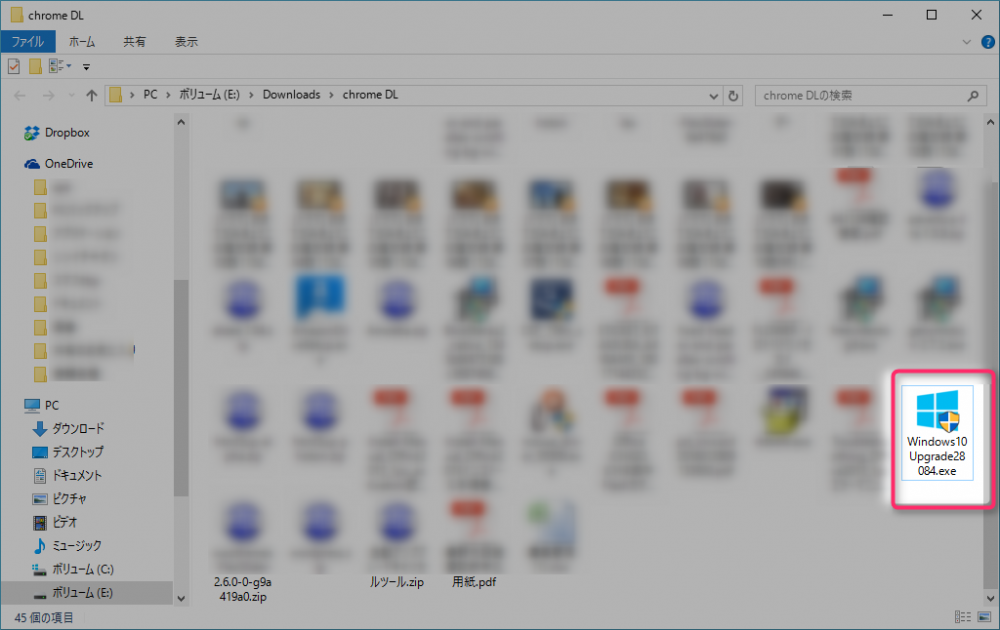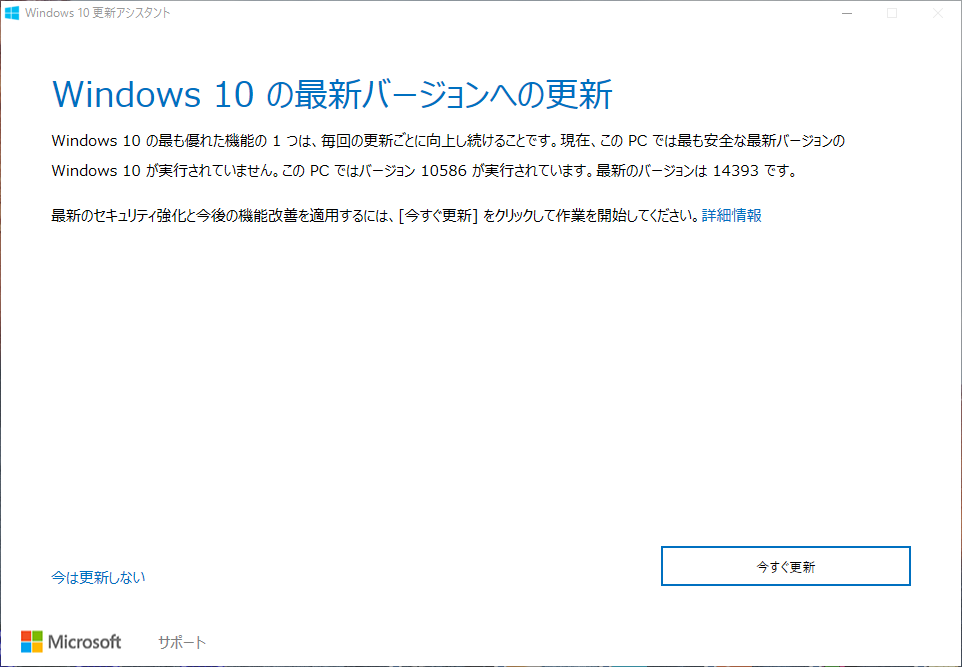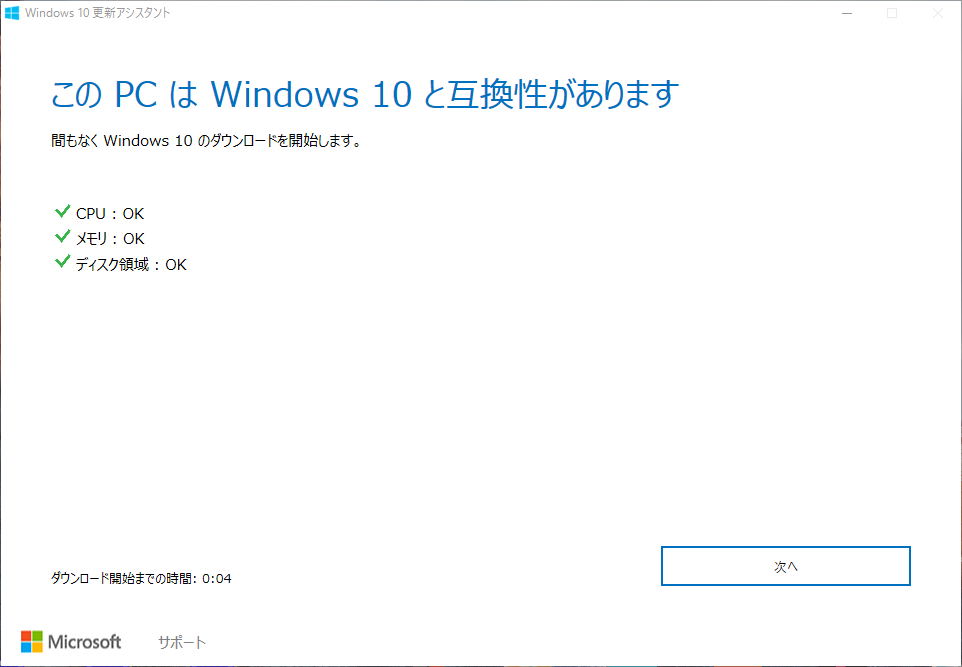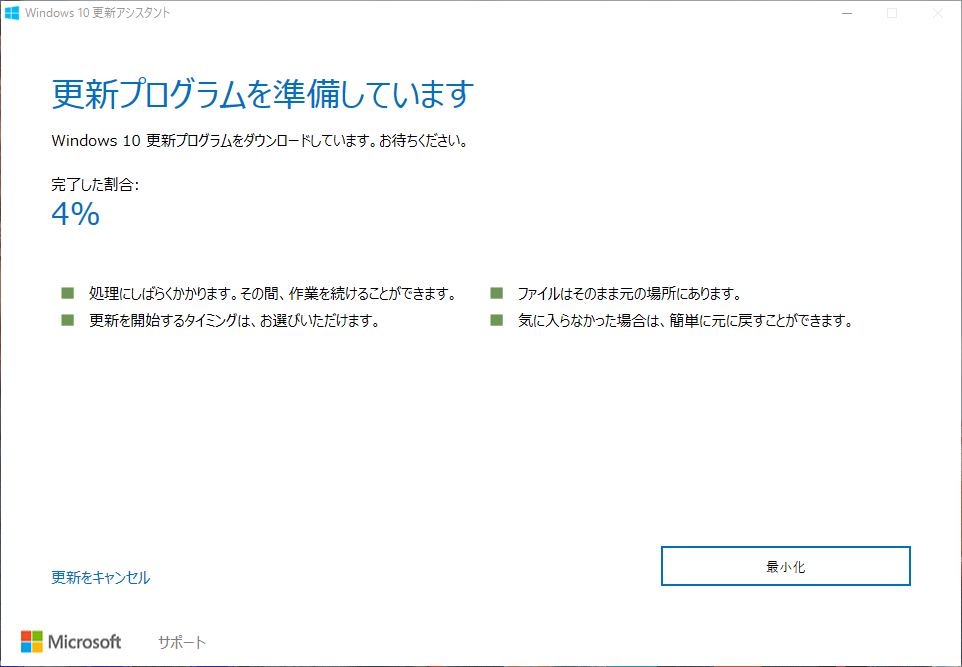Windows 10 の無償アップグレードが終わり、8月2日から「Anniversary Upgrade」がはじまりました・・・が、我がPCには一向にそれが訪れません。いつだって「お使いのWindows 10 は最新版です」といわれてしまいます。
これではラチがあかないので、公式サイトから手動でアップグレードファイルを取り寄せることにしました。
Windows 10 Anniversary Update DL先
公式ウェブページ(英語)です。
こちらのリンクを開いたら「Get Anniversary Update naw」というブルーのボタンを選択するとインストーラーのダウンロードがはじまります。
Anniversary Update のインストール方法
ダウンロード先のフォルダに「Windows 10 Update●●.exe」というエグゼファイルがインストーラーです。ダブルクリックして起動します。
最新バージョンへの更新ウィンドウがポップアップしてきますので「今すぐ更新」をひと思いにやっちゃってください。
Windows 10 をすでに運用しているPCですが、チェックが入ります。ここで互換性の無いPCなのでできません・・・って言われることはあるのだろうか?「次へ」選択。
これであとは待つだけで Anniversary Update しちゃいます。
まとめ
とりあえず、待てど暮らせどAnniversary Updateが更新プログラムに現れない方は、このように手動で行う方法がありますので、ぜひやってみてください。